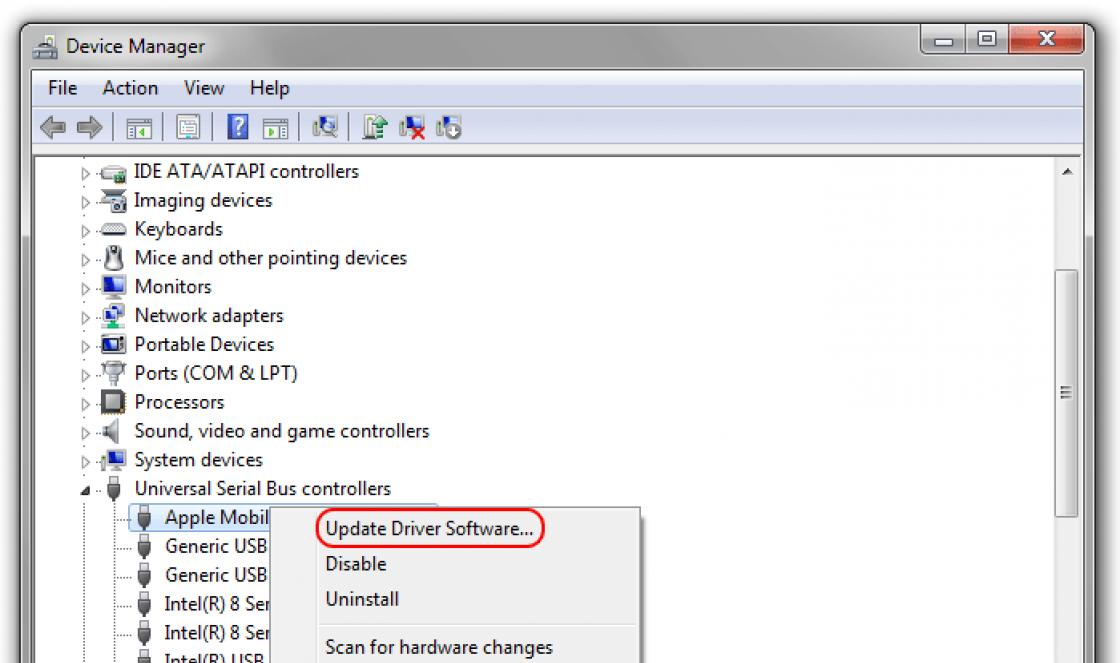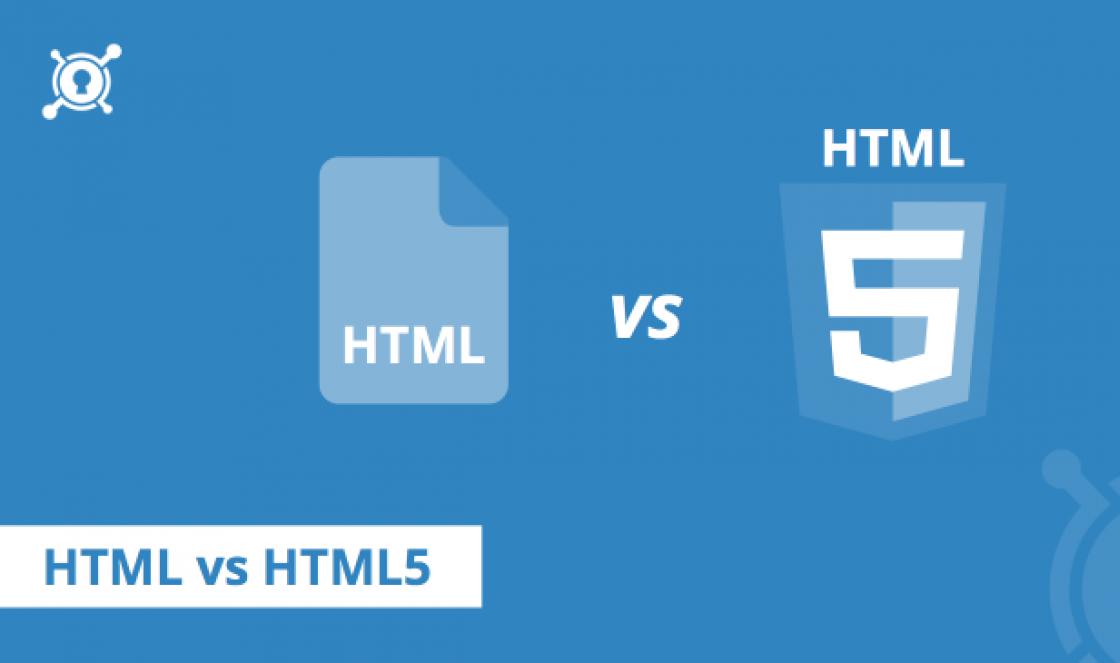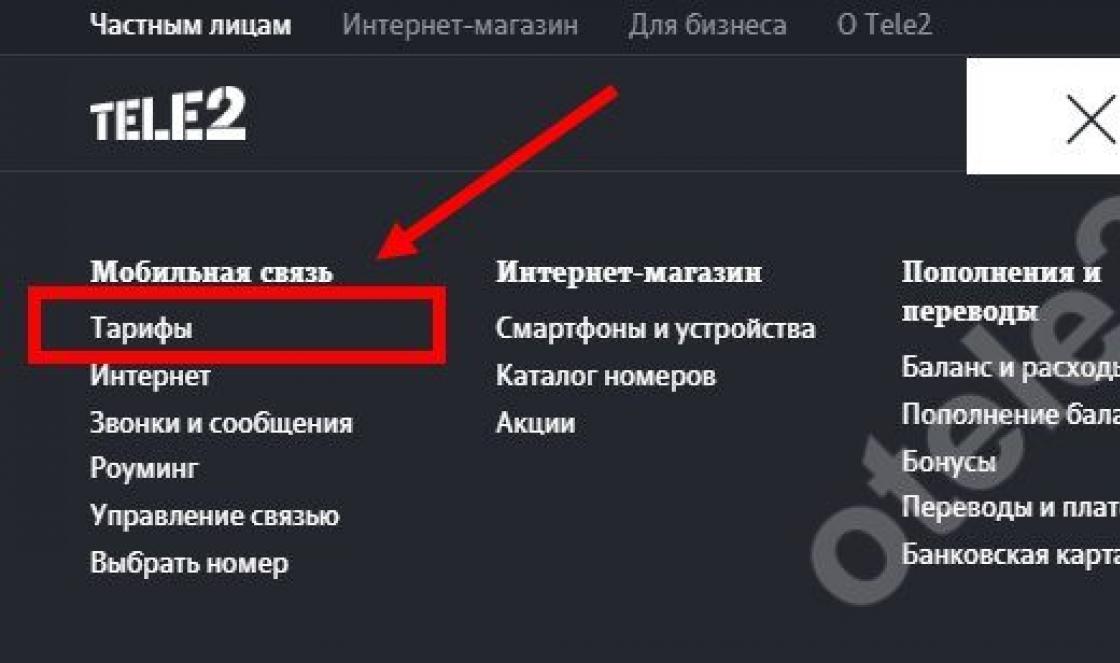Este método é adequado quando o dispositivo está funcionando e você pode desbloquear sua tela. Um reset através do menu de configurações é executado para apagar todos os dados pessoais do iPhone ou iPad. Ou para restaurar a operação normal do dispositivo quando ele continuar a desacelerar mesmo após uma reinicialização.
1. Faça backup de dados importantes
Se você deseja manter suas informações pessoais, faça backup de seu iPhone ou iPad localmente em seu computador usando o iTunes e / ou uma cópia da nuvem para o iCloud. Ao fazer isso, você pode recuperar os dados apagados no dispositivo atual ou novo.
1. Conecte seu iPhone ou iPad ao computador e inicie o iTunes. Se necessário, digite a senha para autorização.
2. Clique no ícone do dispositivo acima da barra lateral do iTunes e selecione "Procurar" no próprio painel.
3. Clique em Criar uma cópia agora. Se, junto com outras informações, deseja salvar os dados dos programas Saúde e Atividade, marque primeiro o item "Criptografar backup", digite a senha e lembre-se dela.
4. Siga as instruções do programa e aguarde a conclusão do backup.
1. Conecte seu dispositivo móvel à Internet.
2. Toque em Configurações → nome de usuário → iCloud. Se o seu dispositivo for iOS 10.2 ou mais antigo, clique em Configurações, role a página de configurações e selecione iCloud.
Certifique-se de que os botões ao lado de Contatos, Calendários e outros programas no menu iCloud estejam ativos.


3. Role a página para baixo e clique em "Backup do iCloud". Na próxima tela, certifique-se de que a chave "Backup do iCloud" esteja ligada.


4. Clique em "Criar Backup" e aguarde até que a hora do último backup criado nesta tela seja atualizada.
2. Execute uma reinicialização
1. Vá para "Configurações" → "Geral" → "Redefinir" e clique em "Apagar conteúdo e configurações".


2. Confirme o apagamento dos dados e aguarde a conclusão do processo. Se o sistema solicitar que você desative o Find My iPhone, faça isso em Ajustes → nome de usuário → iCloud.
Quando o dispositivo for reiniciado, ele já terá as configurações de fábrica.
Se você não conseguir realizar uma redefinição de fábrica porque esqueceu sua senha, leia isto.
Este método é para aqueles casos quando o iPhone ou iPad. Como resultado, todos os dados pessoais serão apagados e você só poderá restaurá-los se tiver feito backup do iCloud ou do computador anteriormente.
1. Conecte seu dispositivo iOS ao computador e inicie o iTunes.
2. Execute reinício forçado Iphone. Em modelos diferentes isso é feito de maneiras diferentes.
No iPhone 8 ou iPhone 8 Plus, pressione e solte imediatamente o botão de aumentar o volume e, em seguida, o botão de diminuir o volume. Em seguida, pressione e segure o botão lateral até que a tela de recuperação apareça no seu dispositivo móvel.
No iPhone 7 ou iPhone 7 Plus, mantenha pressionados os botões Diminuir volume e Lateral ao mesmo tempo até a transição dispositivo móvel no modo de recuperação.
No iPhone 6s Plus e versões anteriores e no iPad, mantenha pressionados simultaneamente os botões Superior (ou Lateral) e Início até que a tela de recuperação apareça no seu gadget.
3. Quando o iTunes solicitar que você restaure ou atualize seu dispositivo, clique em "Restaurar" e siga as instruções adicionais.

Quando a máquina for reiniciada, ela terá as configurações de fábrica.
Existem muitas situações (venda ou transferência) em que os usuários precisam apagar seu iPhone / iPad / iPod para garantir sua privacidade. No entanto, se os usuários esquecerem a senha do iCloud, como redefinir o iPhone sem a senha do iCloud / ID da Apple? Aqui estão as melhores soluções para corrigir.
2 maneiras principais de limpar o iPhone completamente antes de vender
Método 1. Redefina o iPhone para as configurações de fábrica sem a senha do iCloud.
Como excluir dados do iPhone antes da venda ou transferência? A redefinição de fábrica é o método mais útil para usuários que tentam apagar seus dados no iPhone X / 8/7 / 6. No entanto, sem uma senha, os usuários não podem simplesmente recuperar seus arquivos e dados, por isso recomendamos que você use uma ferramenta gratuita - que é melhor iOS ferramenta do mundo e pode ajudar os usuários a resolver todos problemas relacionados com iOS. Você só pode seguir as etapas para excluir dados do iPhone sem senha. como limpar um iPhone completamente antes de vendê-lo.
Passo 1: Depois de baixar e instalar Tenorshare ReiBoot em seu PC / Mac, execute o programa e conecte seu iPhone ao computador.
Etapa 2: Clique em " iPhone Factory Configurações ”no canto superior para ir para a interface de recuperação avançada do sistema diretamente quando o dispositivo iOS estiver conectado.
Importante: Os dados apagados não podem mais ser recuperados, então os usuários sugerem fazer backup de todos os arquivos e dados antes de prosseguir com a restauração do iPhone para as configurações de fábrica, os usuários podem consultar para obter mais informações sobre backup rápido sem iTunes e iCloud.
Etapa 3: No modo avançado, clique em Corrigir agora para iniciar o download do pacote de firmware, ou você também pode importar manualmente o firmware se já tiver um.
Etapa 4: Depois de terminar o download do firmware, clique em “Iniciar reparo”. Durante a restauração, certifique-se da conexão entre o dispositivo iOS e o computador. E o processo pode levar cerca de 10 minutos. Após a restauração do sistema, seu dispositivo será reiniciado normalmente.
E os usuários também podem consultar o tutorial em vídeo para um processo mais detalhado.
Método 2. Usando o iTunes para redefinir o iPhone para as configurações de fábrica se Encontrar iPhone estiver desativado
Quão ? Para usuários que já desativaram Find My iPhone para seu iPhone / iPad / iPod, você também pode tentar retornar dispositivo iOS no modo de recuperação e use o iTunes para restaurar o iPhone.
Para entrar no modo de recuperação facilmente, você também pode obter ajuda do Tenorshare ReiBoot para que ele possa entrar no modo de recuperação / sair do modo de recuperação do iPhone X / 8/7/6 com apenas um clique.
Etapa 1. Basta iniciar o programa e clicar em "Entrar no Modo de Recuperação", você verá os ícones do iTunes e USB na tela do iPhone.

Etapa 2: Em seguida, conecte seu iPhone com usando o iTunes via cabo USB, o iTunes detectará o iPhone em modo de recuperação e exigirá que ele seja restaurado.

Etapa 3. Vá para iTunes\u003e Visão Geral\u003e Restaurar iPhone ... para restaurar as configurações de fábrica do iPhone.
Nesta postagem, apresentamos duas maneiras de apagar o iPhone quando você está bloqueado com a senha do iCloud. Tenorshare ReiBoot é o método recomendado preferido quando se trata de apagar e iPhones sem um ID Apple. Além disso, redefinir o iPhone para as configurações de fábrica também pode corrigir outros problemas, por exemplo, o iPhone travou em uma maçã, etc.
Se você perdeu ou conseguiu esquecer o acesso à senha de sua conta do iCloud, então você tem várias opções para recuperá-la. Todas as etapas que precisam ser executadas a fim de definir os novos dados para autorização ocorrerão no site oficial iforgot.apple.com. Tenha cuidado para não entrar em um site falso por engano, pois isso pode fazer com que suas informações pessoais caiam nas mãos de golpistas.
Para que é adequada a senha do ID Apple?
Ao comprar qualquer dispositivo Apple, a primeira etapa é criar ou fazer login em sua conta Apple em https://appleid.apple.com/#!&page\u003dsignin. Os dados que você recebe ao se cadastrar no site vão te ajudar a entrar e usar todos os serviços oficiais da Apple - ICloud, AppStore, IToones, IBook, Mensagens, FaceTime, AppleStore, GameCenter. Ou seja, as senhas do ID Apple e do iCloud são iguais. Sem os dados de registro da conta principal, você não poderá sincronizar seus dispositivos e usar muitos aplicativos e funções, então lembre-se imediatamente ou anote todos os dados da conta. Para sua segurança, proponho os seguintes requisitos: a senha deve ter pelo menos oito caracteres, normais e maiúsculas, e conter um ou mais números.
Recuperação de senha de conta
Se os dados de login forem perdidos, há várias maneiras de restaurá-los. Qual usar depende de quais dados adicionais você inseriu durante o registro. Ou seja, você pode especificar seu e-mail, o segundo dispositivo Apple - um telefone ou tablet, selecionar certas perguntas e respostas para elas ou habilitar a verificação em duas etapas, que é realizada usando um dispositivo confiável e uma chave de recuperação individual.
Para iniciar a recuperação de senha, siga estas etapas:
- Vá para o site oficial de gerenciamento de contas em russo - https://appleid.apple.com/#!&page\u003dsignin.
- No site, nos campos para entrada de dados, clique no botão "Esqueceu seu Apple ID ou senha?"
- Registramos o Apple ID e o número da foto, clique em "Continuar".
- Com base no método de recuperação escolhido durante o registro, você será redirecionado para uma das opções de recuperação de senha.
Graças a perguntas de controle
Se durante o registro você escolheu três perguntas e obteve respostas para elas, então você terá campos nos quais deverá inserir as palavras-código, após os quais deverá clicar no botão "Continuar" e inserir uma nova senha.
Via email
- Se durante o registro você indicou seu e-mail e ainda tem acesso a ele, selecione o método "Receber carta" e clique no botão "Continuar".
- Em alguns minutos, uma carta chegará ao correio, na qual você precisará seguir um link específico para continuar o processo de redefinição de senha.
- Digite uma nova senha que atenda a todos os requisitos de segurança e clique no botão "Redefinir senha".
Por meio de autenticação de dois fatores
Se você especificou um dispositivo confiável com antecedência, pode usar este método:
Por meio da verificação em duas etapas
Para usar este método, siga estas etapas:

Recuperação via Mac OS
Se você tem um Macbook, pode redefinir sua senha por meio do aplicativo iTunes:

Tutorial em vídeo: "Como recuperar a senha do Apple ID"
Recuperação de senha via IPhone (iPhone), iPad (iPad) e dispositivos IPod touch
Se não for possível entrar no site por meio de um navegador, você pode usar seu dispositivo portátil e recuperar sua senha por meio das configurações:

Recuperando um Apple ID esquecido por meio do computador
Se acontecer de você esquecer seu ID Apple, você terá a chance de restaurá-lo:
- Vamos ao site onde ocorreu a recuperação da senha.
- Clicamos na inscrição "Esqueceu o Apple ID ou senha?".
- Clicamos na inscrição "Esqueceu o Apple ID?".
- Agora entramos com os dados especificados em sua conta - nome, sobrenome e correio. Depois disso, escrevemos o texto da imagem e clicamos em "Continuar".
Faça com que sua senha seja difícil de esquecer, mas lembre-se de que ela não deve ser muito leve. Para sua própria segurança, a Apple apresentou vários requisitos de senha. Deve ter mais de oito caracteres, letras maiúsculas e minúsculas e pelo menos um número. Ao se registrar ou após registrar-se, tente se certificar de que você está o mais seguro possível e confiante de que não perderá o acesso a contaespecificando o e-mail atual nos dados sobre você, levantando questões de segurança e adicionando um dispositivo confiável.
Bom tempo! Acontece que um grande número de perguntas vem tanto por e-mail quanto em comentários a artigos sobre o tema de um e-mail esquecido (perdido, alterado por alguém, etc.) iCloud e sua senha. Para ser mais preciso, trata-se de, mas a essência da questão não muda. A fim de sistematizar de alguma forma todas essas informações, optou-se por escrever este artigo. Então, se você não lembra (não sabe) a senha ou o email no qual o seu (ou "de outra pessoa") iPhone ou iPad está registrado e você realmente deseja ativá-lo, então esta instrução é para você!
Um pouco de história. Com a saída da sala de cirurgia sistemas iOS 7, a Apple introduziu proteção adicional para todos os proprietários de dispositivos contra roubo, perda, etc. Agora ninguém pode acessar o telefone, bem como os dados que ele contém, se ela não souber o ID Apple e a senha dele.
Quaisquer ações que você realizar:
- (reinicialização completa).
- Fazendo upgrade (upgrade ou downgrade) do firmware.
- Entrando no modo DFU e tentando piscar.
- Análise em pequenas partes e substituição de certas partes do telefone.
NADA vai ajudar! Não confie em pessoas que prometem "hackear" por dinheiro (na maioria das vezes não é pequeno!). Lembre-se - é impossível excluir um ID Apple sem uma senha. O iPhone ou iPad estão rigidamente vinculados aos dados de registro e só podem ser desvinculados:
- O proprietário direto do dispositivo que possui essas informações.
- Funcionário da Apple.
Falando em ligações, elas vêm em dois sabores:
Então, temos o primeiro cenário e não há dúvida de nenhum modo de perda, mas você apenas esqueceu a senha do iCloud (Apple ID) e o telefone (tablet) foi bloqueado após atualizar o firmware ou redefinir as configurações para as configurações de fábrica.
O que fazer? Como faço para limpar a mensagem de ativação? Existem duas maneiras:
- Vamos para a página de recuperação e tentamos fazer algo lá: indicar o e-mail no qual o Apple ID está registrado, inserir um endereço de e-mail adicional, responder perguntas de segurança. Se você sabe pelo menos alguma coisa, as chances de desbloquear seu iPhone aumentam!
- Para quem não se lembra de nada. Escrevemos (ou melhor, ligamos) para o suporte da Apple - aqui está um link para a página de contato. Descrevemos sua situação da forma mais precisa e detalhada possível. Lembre-se de que há pessoas sentadas lá e, na maioria das vezes, são estúpidas! Muito provavelmente, após uma breve conversa, você será solicitado a provar que o dispositivo pertence e sempre pertenceu a você. Quão? Forneça uma foto da caixa (claro, não apenas da embalagem, mas do local onde o número de série é indicado), o número de série do próprio gadget, além de um documento de compra (recibos). Se tudo estiver em ordem e os funcionários da Apple acreditarem em você, o iCloud Lock será removido.
No entanto, também pode acontecer que isso não aconteça. Por quê? O fato é que apenas um grande número de pessoas começou a falsificar documentos de compra e, assim, enganar a empresa. Não pretendo julgar se é bom ou ruim, mas o fato é que o número de dispositivos desbloqueados usando esse método diminuiu e cada novo aplicativo já causa inicialmente desconfiança.
Isso significa que tal situação pode acontecer - o iPhone ou iPad realmente pertence a você, você forneceu todos os documentos e os funcionários da Apple se recusam a remover o Bloqueio de Ativação. Como ser? Escreva para o suporte em inglês (a última legenda ajudará você a descobrir como fazer isso) e conte a eles toda a história sobre como você esqueceu sua senha do iCloud e deseja desbloqueá-la.
Se eles não ajudarem, então, infelizmente, nada permanece como:
- Entregue o dispositivo para peças de reposição.
- Coloque na prateleira até tempos melhores.
Esse é o final um pouco triste do artigo, mas acho que no seu caso tudo ficará bem e o bloqueio será removido.
P.S. Aliás, eles falam que quem “curtir” esse artigo, as chances aumentam! Vale a pena tentar!
Pessoalmente, não consigo encontrar nenhum motivo para excluir permanentemente o Apple ID, mas se tal necessidade surgir, então faz sentido escrever sobre isso. No artigo "under the cut", vamos lhe dizer como excluir permanentemente sua conta do iTunes e como desvincular seu e-mail de sua conta Apple ID.
A única razão que consigo pensar em excluir minha conta do iTunes (também conhecida como Apple ID) é liberar meu endereço de e-mail para reinserção. Se for exatamente isso que você precisa, não há necessidade de excluir permanentemente seu ID Apple, você pode alterar o endereço de e-mail nas configurações de sua conta a qualquer momento, que é o login de. Você pode registrar uma nova conta no endereço vago.
Se você pretende se livrar permanentemente de sua conta do iTunes, existem 2 maneiras de fazer isso.
Maneiras de remover o Apple ID
- mudança de dados na página de gerenciamento de contas para arbitrário;
- contatando o suporte com uma solicitação (demanda) para excluir a conta.
Para excluir sua conta do iTunes, você precisará de:
- computador pessoal (PC ou Mac), iPhone, iPad ou qualquer outro smartphone ou tablet;
- conexão de internet ativa.
Como alterar dados nas configurações do Apple ID
No primeiro caso, você pode alterar os dados pessoais usados \u200b\u200bao registrar um ID Apple para dados arbitrários: alterar a data de nascimento, forma de pagamento, endereço físico. Este método não exclui a conta.

Você pode fazer o mesmo na página Apple ID Account Management em http://appleid.apple.com/ru/. Você deve primeiro efetuar login. Agora você pode esquecer com segurança a existência de ID Apple.
Remover Apple ID por meio do Suporte Apple
O segundo método é muito mais longo, porém mais civilizado, pois permite excluir permanentemente o Apple ID sem a possibilidade de recuperação.

Requisitos para solicitar a exclusão da conta iTunes ao suporte da Apple
- dados nos campos correspondentes cabem somente em ingles;
- no campo " Endereço de e-mail»Deve indicar o endereço de e-mail para o qual o ID Apple está registrado;
- no campo " Sujeito"Você deveria escrever algo como" Eu quero deletar meu ID Apple»(Desejo deletar meu ID Apple);
- no campo " Comente»(Comentário) deve indicar a razão pela qual você deseja deixar sua conta.
O que fazer se o conhecimento de inglês não for suficiente para criar uma solicitação?
Se o seu conhecimento em inglês para escrever um pedido de remoção do Apple ID para o Suporte da Apple não é suficiente, use o tradutor online Google Translate, por exemplo.
Modelo de solicitação de exclusão de conta de suporte da Apple para suporte da Apple
"Querida suporte técnico Maçã!
Recentemente, sou o proprietário de um ID Apple (digite seu e-mail) e, por certos motivos pessoais, não preciso mais dele. Não desejo usar serviços Apple que requeiram autorização para usar meu ID Apple. Eu entendo que todos os fundos gastos em compras de jogos, programas, filmes e músicas na iTunes Store e App Store não são reembolsáveis \u200b\u200be não exigirão reembolso. Exclua permanentemente meu ID Apple. "
Após a tradução no Google Translate, você obtém o seguinte texto:
“Caro Suporte Apple!
Recentemente eu possuo um ID Apple (digite seu e-mail) e por alguns motivos pessoais ele não precisava mais de mim. Não desejo usar serviços Apple que requerem autorização de uso do ID Apple. Eu entendo que todos os fundos gastos na compra de jogos, software, filmes e músicas da iTunes Store e App Store não são reembolsáveis \u200b\u200be não pedem reembolso. Exclua permanentemente meu ID Apple. "
Você não precisa se preocupar com erros de ortografia e pontuação, até mesmo uma criança pode registrar um ID da Apple, tenho certeza que o suporte entenderá a essência do pedido. "
E então tudo o que resta é esperar. Em alguns dias, talvez várias semanas, um e-mail do serviço de suporte com um link para confirmar a exclusão da conta será enviado para o endereço de e-mail no qual o Apple ID excluído está registrado. Siga-o e seu ID Apple será excluído permanentemente.
Como você pode ver, se é possível excluir um ID Apple (em certos casos, eles podem recusar), então não é tão fácil fazer isso. É claro que, em caso de recusa a seu pedido, você pode escrever novamente e não mais sob a forma de um pedido, mas sob a forma de demanda, mas este processo será demorado.
É muito mais rápido e fácil alterar as informações pessoais nas configurações da sua conta do iTunes ou na página de gerenciamento do Apple ID e esquecer sua existência. Mesmo que você esqueça seu ID da Apple, mas algum dia queira usá-lo novamente, recuperar um ID da Apple esquecido é bastante fácil.